我们在使用钉钉app的时候,怎么将文档设置为工作状态呢?接下来小编就将钉钉将文档设置为工作状态教程和大家分享一下哦。
第一步,打开钉钉app,点击协作,点击进入文档。
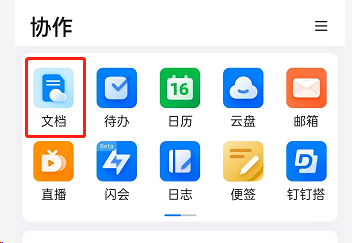
第二步,选择需要的文档,点击右侧三个点,再点击复制链接。
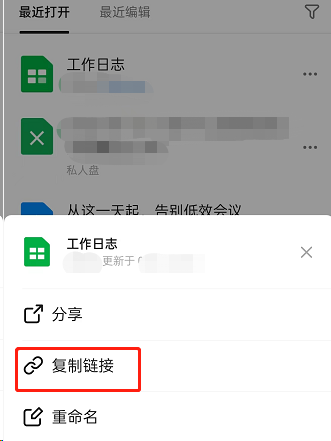
第三步,返回到首页,点击我的,点击头像右侧的状态。
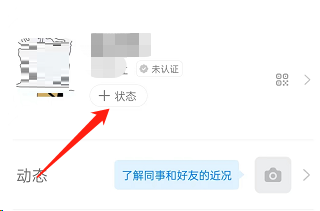
第四步,点击添加新状态。
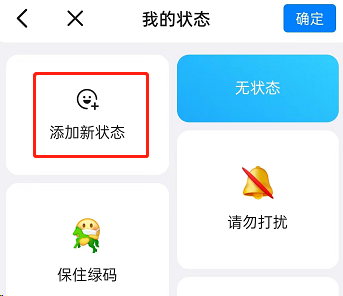
第五步,长按粘贴链接,文档就到状态上了,点击确定即可展示文档状态。
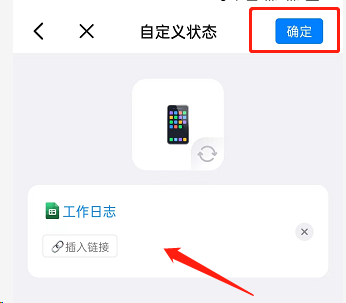
钉钉将文档设置为工作状态教程小编就分享到这里了,有需要的朋友赶快来学习一下吧。
我们在使用钉钉app的时候,怎么将文档设置为工作状态呢?接下来小编就将钉钉将文档设置为工作状态教程和大家分享一下哦。
第一步,打开钉钉app,点击协作,点击进入文档。
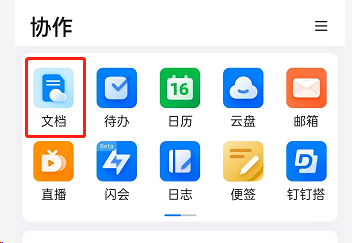
第二步,选择需要的文档,点击右侧三个点,再点击复制链接。
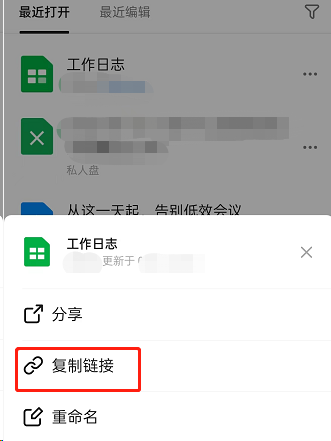
第三步,返回到首页,点击我的,点击头像右侧的状态。
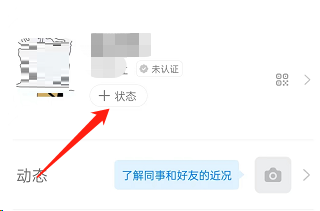
第四步,点击添加新状态。
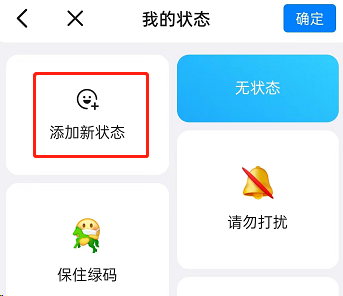
第五步,长按粘贴链接,文档就到状态上了,点击确定即可展示文档状态。
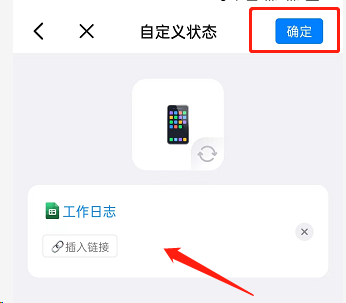
钉钉将文档设置为工作状态教程小编就分享到这里了,有需要的朋友赶快来学习一下吧。
相关阅读
 逍遥安卓模拟器
逍遥安卓模拟器 驱动人生
驱动人生 异次元主公
异次元主公 夜神安卓模拟器
夜神安卓模拟器 驱动精灵
驱动精灵 原神
原神 Microsoft Word 2020
Microsoft Word 2020 FLStudio 12
FLStudio 12 JetBrains ReSharper Ultimate(dotUltimate)
JetBrains ReSharper Ultimate(dotUltimate) Excel2010
Excel2010